Comment réinitialiser le mot de passe racine dans mysql 8.0
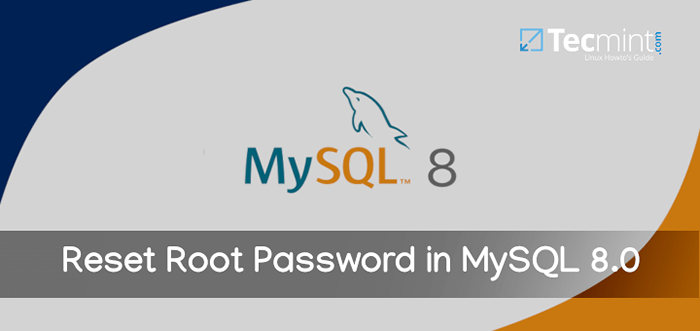
- 2538
- 797
- Victor Charpentier
Dans un cas malheureux pour oublier ou perdre votre mot de passe racine MySQL, vous aurez sûrement besoin d'un moyen de le récupérer d'une manière ou d'une autre. Ce que nous devons savoir, c'est que le mot de passe est stocké dans le tableau des utilisateurs. Cela signifie que nous devons trouver un moyen de contourner l'authentification MySQL, afin que nous puissions mettre à jour l'enregistrement du mot de passe.
Heureusement, il y a un facile à réaliser et ce tutoriel vous guidera tout au long du processus de récupération ou de réinitialisation du mot de passe racine dans MySQL 8.0 version.
Selon la documentation MySQL, il existe deux façons de réinitialiser le mot de passe MySQL racine. Nous examinerons les deux.
Réinitialiser le mot de passe root mysql à l'aide de -Init-fichier
L'une des façons de réinitialiser le mot de passe racine est de créer un fichier local, puis de démarrer le service MySQL en utilisant --file d'initiale Option comme indiqué.
# vim / home / utilisateur / init-fichier.SMS
Il est important que vous vous assuriez que le fichier est lisible par l'utilisateur MySQL. Dans ce fichier, collez ce qui suit:
Modifier l'utilisateur 'root' @ 'localhost' identifié par 'new_password';
Dans le changement ci-dessus "nouveau mot de passe"Avec le mot de passe que vous souhaitez utiliser.
 Créer un fichier avec un nouveau mot de passe racine MySQL
Créer un fichier avec un nouveau mot de passe racine MySQL Assurez-vous maintenant que le service MySQL est arrêté. Vous pouvez faire ce qui suit:
# systemctl stop mysqld.Service # pour les distros utilisant Systemd # / etc / init.D / mysqld stop # pour les distros en utilisant init
Ensuite, exécutez ce qui suit:
# MySQLD --User = MySQL - Init-File = / Home / User / Init-File.txt - console
Cela démarrera le service MySQL et pendant le processus, il exécutera le fichier d'initié que vous avez créé et donc le mot de passe pour l'utilisateur racine sera mis à jour. Assurez-vous de supprimer le fichier une fois le mot de passe réinitialisé.
 Réinitialiser le mot de passe racine mysql
Réinitialiser le mot de passe racine mysql Assurez-vous d'arrêter le serveur et de le démarrer normalement après cela.
# systemctl stop mysqld.Service # pour les distributions à l'aide de Systemd # SystemCTL Redémarrer MySQLD.Service # pour les distros utilisant Systemd # / etc / init.D / mysqld stop # pour les distros en utilisant init # / etc / init.d / mysqld redémarrer # pour les distributions en utilisant init
Vous devriez maintenant pouvoir vous connecter au serveur MySQL en tant que racine en utilisant le nouveau mot de passe.
# mysql -u root -p
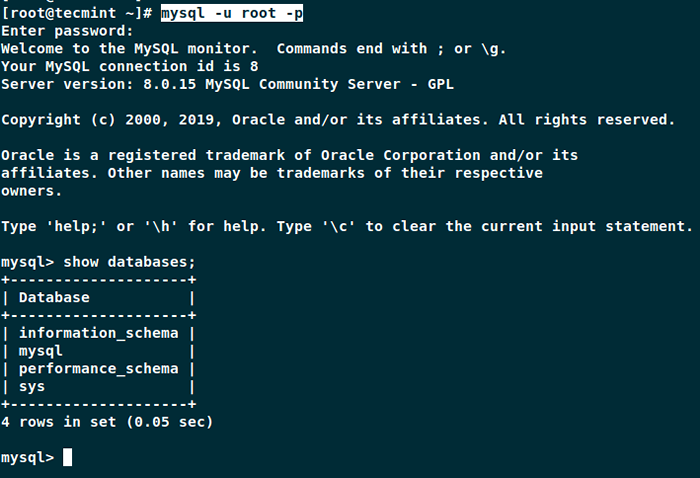 Connectez-vous à MySQL avec un nouveau mot de passe racine
Connectez-vous à MySQL avec un nouveau mot de passe racine Réinitialiser le mot de passe root mysql à l'aide de -skip-gant-tables
La deuxième option que nous avons est de démarrer le service MySQL avec le --tables de saut option. Ceci est moins sécurisé car pendant que le service est démarré de cette façon, tous les utilisateurs peuvent se connecter sans mot de passe.
Si le serveur est démarré --tables de saut, l'option pour --saut-réseau est automatiquement activé afin que les connexions distantes ne soient pas disponibles.
Assurez-vous d'abord que le service MySQL est arrêté.
# systemctl stop mysqld.Service # pour les distros utilisant Systemd # / etc / init.D / mysqld stop # pour les distros en utilisant init
Puis démarrez le service avec l'option suivante.
# MySQLD --Skip-Grant-Tables --User = MySQL &
Ensuite, vous pouvez vous connecter au serveur MySQL en exécutant simplement.
# mysql
Puisque la gestion du compte est désactivée lorsque le service est démarré avec --tables de saut Option, nous devrons recharger les subventions. De cette façon, nous pourrons modifier le mot de passe plus tard:
# Privilèges de rinçage;
Vous pouvez maintenant exécuter la requête suivante pour mettre à jour le mot de passe. Assurez-vous de changer «new_password» avec le mot de passe réel que vous souhaitez utiliser.
# Alter user 'root' @ 'localhost' identifié par 'new_passowrd';
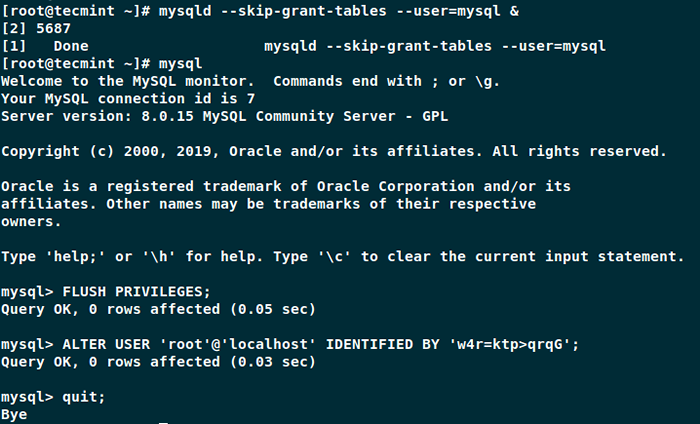 Réinitialiser le mot de passe racine dans mysql 8
Réinitialiser le mot de passe racine dans mysql 8 Arrêtez maintenant le serveur MySQL et démarrez-le normalement.
# systemctl stop mysqld.Service # pour les distributions à l'aide de Systemd # SystemCTL Redémarrer MySQLD.Service # pour les distros utilisant Systemd # / etc / init.D / mysqld stop # pour les distros en utilisant init # / etc / init.d / mysqld redémarrer # pour les distributions en utilisant init
Vous devriez pouvoir vous connecter avec votre nouveau mot de passe.
# mysql -u root -p
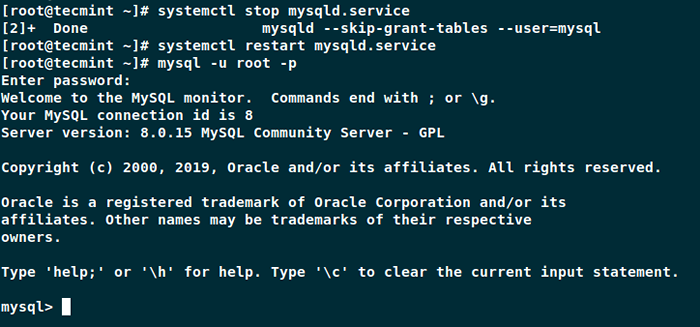 Connectez-vous à MySQL avec un nouveau mot de passe racine
Connectez-vous à MySQL avec un nouveau mot de passe racine Vous aimerez peut-être également lire ces articles utiles suivant les articles liés à MySQL.
- Comment installer MySQL 8 à Centos, Rhel et Fedora
- 15 Conseils de réglage et d'optimisation des performances utiles
- 12 Pratiques de sécurité MySQL pour Linux
- 4 outils de ligne de commande utiles pour surveiller les performances MySQL
- Commandes de base de données MySQL
Conclusion
Dans cet article, vous avez appris à réinitialiser le mot de passe racine perdu pour le mysql 8.0 serveur. J'espère que le processus a été facile.
- « Comment installer ou mettre à niveau vers le noyau 5.0 dans Centos 7
- Comment installer le navigateur de chrome dans Fedora 29 »

